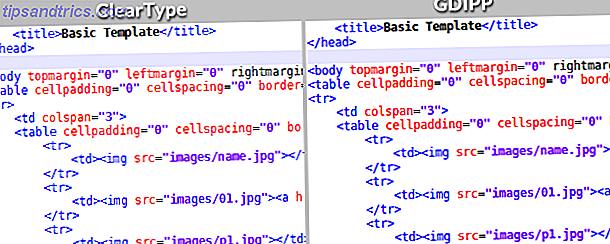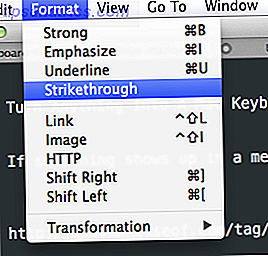iOS har inte ett användarvänligt filsystem som Windows eller Android. Men det betyder inte att du inte kan använda din iPhone eller iPad som filhanterare. Om ditt företag kretsar kring filer och dokument som du behöver ladda ner, redigera och dela med jämna mellanrum, måste du använda en tredje parts filhanteringsapp på iOS.
Lyckligtvis finns det några fantastiska alternativ.
Vad gör en bra filhanteringsapp?
En bra filhanterare behöver få tre funktioner rätt:
- Importera : Det ska vara enkelt att importera filer och dokument till appen. Ju fler importalternativ, desto bättre.
- Hantera : En bra filhanterare ger dig total kontroll över organisationen av dina data. Du ska kunna skapa inbyggda mappar, tagg och färgkodsfiler, arkivmappar och mer.
- Exportera : En filhanteringsapp där du inte kan få något ut är värdelöst. Du ska kunna exportera någon fil till en tredje part för att visa och redigera den. Och vi erbjuder bonuspoäng om appen erbjuder filkonverteringsalternativ.
Vår topp rekommendation uppfyller alla tre krav och mer. Men alla dessa funktioner kan vara overkill för vissa användare, så vi har beskrivit enklare alternativ också.
1. Dokument 6 av Readdle
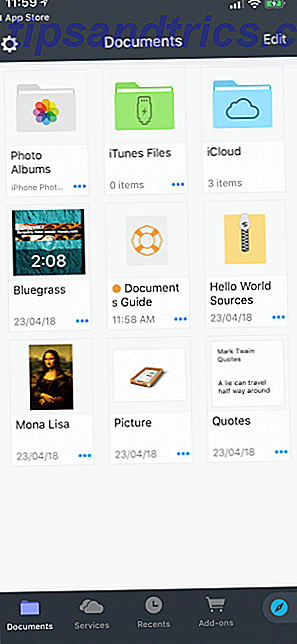
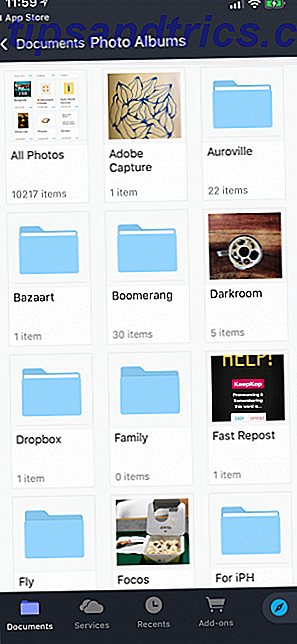
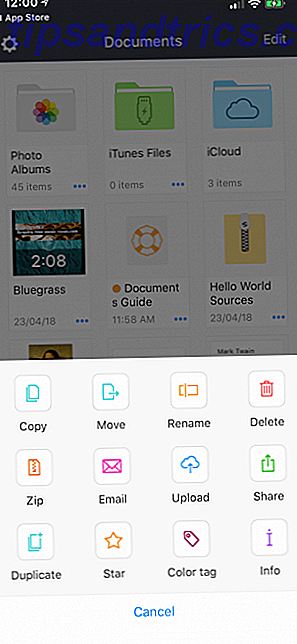
Dokument 6 är den bästa tredje parten dokument och filhanteraren app på iPhone och iPad. Det är helt gratis och fullt med alla produktivitetsegenskaper du kan tänka dig.
Appen går igenom vår checklista för filhanteraren. Dokument gör det väldigt enkelt att importera (från en dator, molnlagring, Wi-Fi-överföring, webbsidor och andra appar) och hantera filer (dra och släpp, dela, arkivera funktioner, taggar och liknande).
Dokument 6 spelar bra med alla filformat, inklusive text, ljud och video. Du kan läsa böcker i appen, lyssna på musik, titta på videoklipp, dela filer, visa PDF-filer och mer.
I en värld med synkronisering av moln ger dokumenten dig det förtroende du behöver genom att lagra och hantera all din data lokalt på enheten. Det betyder inga överraskningar när iCloud Photo Libary bestämmer sig för att radera gamla men viktiga foton eftersom du saknar lagring. Det finns ingen anledning att oroa dig om Dropbox-synkronisering fungerar på ett tillförlitligt sätt när du befinner dig i ett avlägset område. Allt är tillgängligt när du behöver det.
Hämta : Dokument av Readdle (Free)
2. Apples filer App
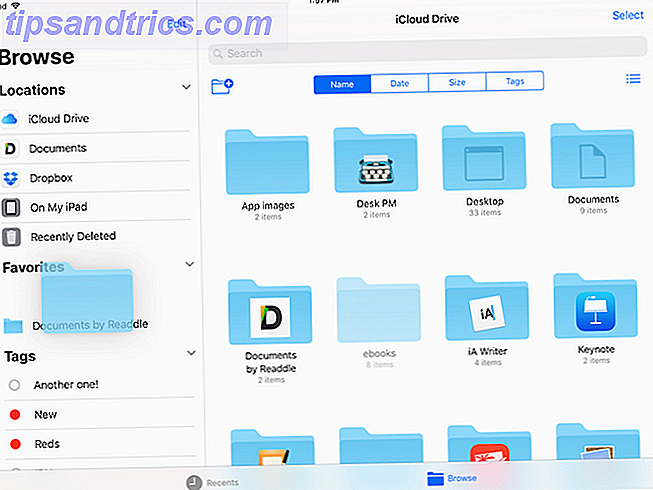
iOS 11 gav oss den helt nya Apple Files-appen Hur använder jag nya IOS 11-appar på iPhone och iPad Hur använder jag nya IOS 11-filer App på iPhone och iPad IOS har en ny ny Fil-app som äntligen låter dig hantera dina filer på iPhone och iPad, och i äkta Apple-stil är det gjort utan att utsätta någon form av systemfunktionalitet. Läs mer, som ersätter den äldre iCloud Drive-appen. Mac-användare hittar appen Filer som liknar Finder. Filer är inbyggda i iOS och du kan ansluta flera moln källor direkt inuti appen. Om du använder olika molntjänster som iCloud, Dropbox och OneDrive men behöver en central plats för att organisera och hantera allt i dem är appen Filer det bästa alternativet.
Vilka filer som saknas i överlägsna importalternativ (det finns ingen Wi-Fi-överföring eller webbhämtning), den utgörs av sin stellarorganisation och delningsfunktioner.
Filerna app omfattar alla iOS-konventioner. Inte bara har det stjärnan dra och släpp support De bästa dra och släppa program för iPads Köra iOS 11 De bästa dra och släppa program för iPads Köra iOS 11 Dra och släppa apps har kommit på iPad, och denna till synes enkla funktion tar bort några av de största frustrationerna och tar det närmare att vara en "riktig" dator. Läs mer i appen (du kan använda den för att tilldela taggar och favoriter, samt flytta filer och mappar), men du kan också dra filer till och från appen Files med lätthet. Denna interaktion är otroligt naturlig och nu är du inte tvungen att konfigurera dina delningsalternativ på ett visst sätt.
Hämta : Filer (Gratis)
3. Dropbox
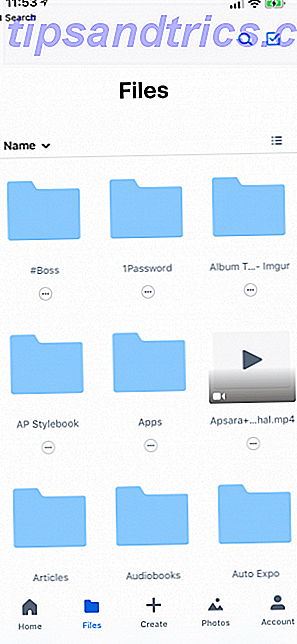
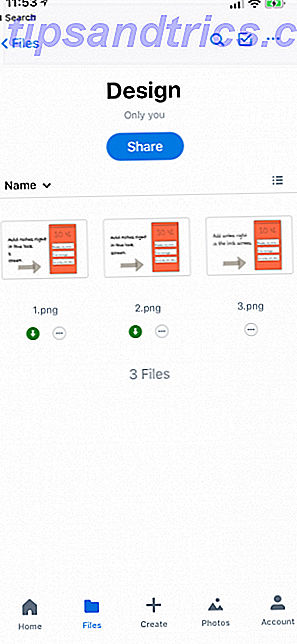
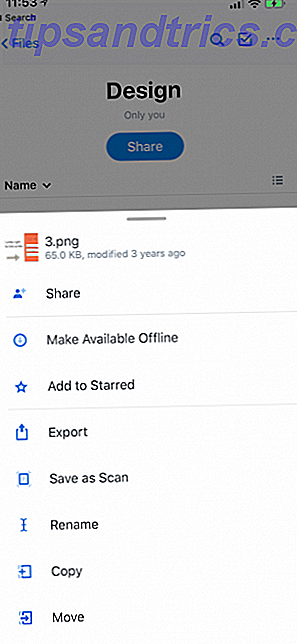
Om alla dina dokument och filer är lagrade i Dropbox 15 saker du inte visste att du kunde göra med Dropbox 15 saker du inte visste att du kunde göra med Dropbox Cloud-lagringstjänster har kommit och gått, men Dropbox är nog den som har varit här den längsta Och nu har det uppat sitt spel med en mängd nya funktioner. Låt oss utforska. Läs mer, den officiella appen för iPhone och iPad kommer att räcka för dig. När du har en aktiv internetanslutning har du tillgång till hela ditt Dropbox-bibliotek.
Du kan öppna en fil, förhandsgranska den i Dropbox och använda menyn Dela för att snabbt öppna den i en app som stöds. Om någon till exempel delar ett siddokument med dig via Dropbox kan du öppna det direkt i appen Sidor med hjälp av delningsbladet. Du kan även redigera Word, Excel och PowerPoint-filer direkt i Dropbox-appen. Detta tar bort något behov av att hoppa mellan appar.
Dropbox har också en offline-funktion. I den fria planen kan du bara spara enskilda filer för offlineåtkomst. Om du är en Dropbox Plus-användare kan du också spara hela mappar offline.
Hämta : Dropbox (Free)
4. GoodReader
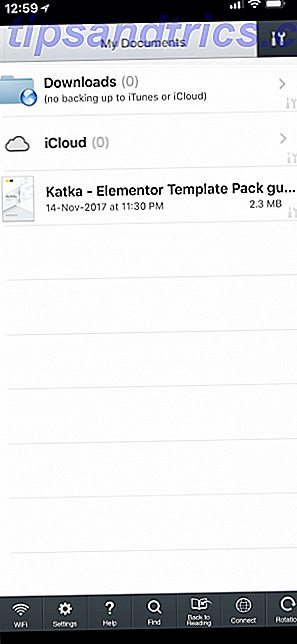
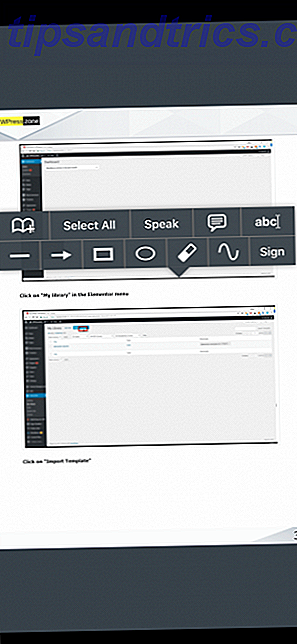
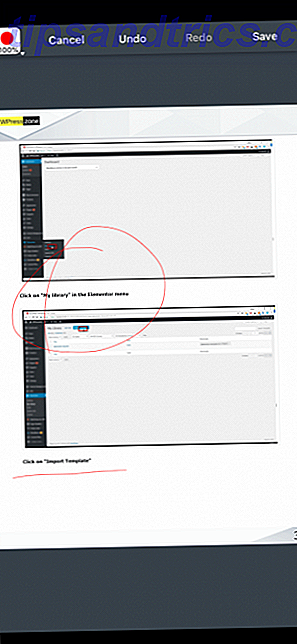
Om du ofta hanterar PDF-filer på din iPhone eller iPad, är GoodReader ett måste. Du kan importera PDF-filer från molntjänster, lokala servrar eller från din dator. Då kan du använda GoodReader för att organisera dina filer i mappar.
GoodReader har en utmärkt PDF-renderingsmotor som gör det möjligt att bläddra igenom PDF-filer en glädje på iPad (det är något enkelt, men många appar får det inte rätt). Det är en av de få apps som inte kommer att sveda när du slänger PDF-filer med hundratals sidor på den.
Appen gör det också enkelt att kommentera PDF-filer. Du kan markera en PDF med hjälp av textrutor eller du kan gå frihand med din Apple-penna. Förbättra din notering - Ta med Apple-blyertspenna och iPad Pro. Förbättra din notering med Apple Pencil och iPad Pro Med dessa tips och tricks kan du verkligen få ut mesta möjliga av din Apple Pencil och iPad Pro. Läs mer . Det finns också en callout comments-funktion som låter dig bifoga klassiska noter till PDF-sidor.
Hämta : GoodReader ($ 5)
5. Filhanterare och webbläsare
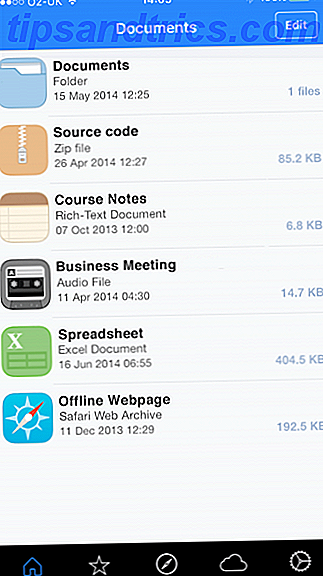
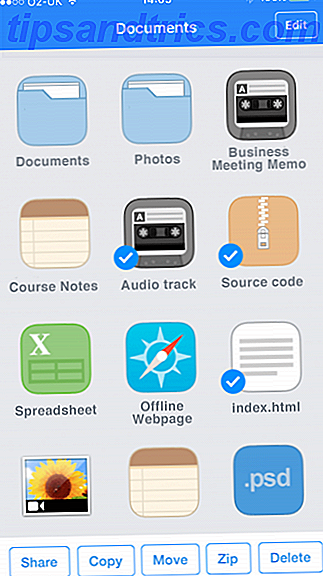
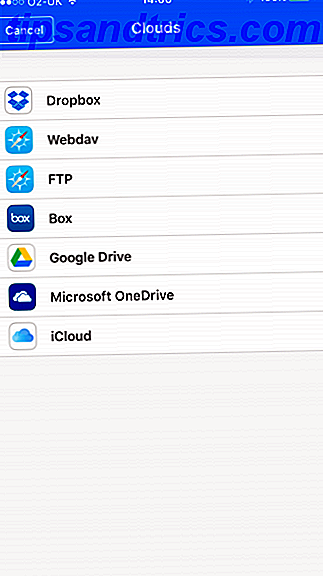
Dokument 6 kan vara lite för överväldigande för nya användare (det komplicerade användargränssnittet är inte precis välkomnande). Filhanteraren och webbläsaren är ett bra alternativ till detta. Den har en enklare och mer visuell användargränssnitt som hjälper dig att uppnå många av samma uppgifter. Du kan importera filer från en dator med Wi-Fi-överföring, arrangera och organisera filer och dela dem med tredjepartsprogram.
Appens användargränssnitt är lekfullt och det visar alla viktiga alternativ längst ner på skärmen istället för att dölja dem bort i en meny (vilket är vad de flesta produktivitetsprogram gör).
Hämta : Filhanterare och webbläsare (gratis)
Din iPad är en produktivitetsmaskin
Vi har hört i flera år nu att iPad är en enhet för konsumtion, inte skapande. Tja, det är en felaktig berättelse. Du kan få nästan allt gjort på iPad idag. Ja, det kommer inte vara så enkelt att använda en Mac och du måste ändra dina arbetsflöden, men du kan helt dra av det.
Kombinera dessa fantastiska appar med den nya iOS 11-dockan för multitasking och tangentbordsgenvägarna på de nya smarta tangentborden. De mest användbara Smart Keyboard-tips och tricks för iPad Pro De mest användbara Smart Keyboard-tips och tricks för iPad Pro I själva verket iPad Pro är en stor produktivitetsmaskin. Lägg till ett smart tangentbord och du kan ta saker till en helt ny nivå. Läs mer för superladdad produktivitet!